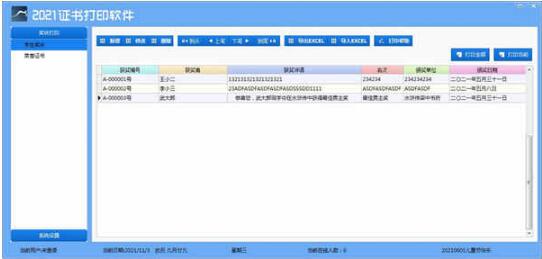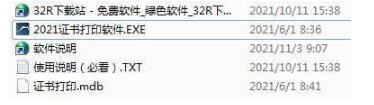2021证书打印软件绿色免费版
0
0
- 软件介绍
- 软件截图
- 其他版本
- 下载地址
2021证书打印软件绿色免费版是一款非常实用的系统工具,软件给用户提供了证书打印的功能,有了这款软件我们只需要准备固定文本、填充文本、固定图片、照片、邮政编码 、条形码、二维码七个对象就可以制作证书了,用户也可以根据自己的喜好制作出更符合奖项特色的证书,让奖励可以有更高的含金量,有需求的用户赶快来下载体验吧!
软件功能
1、能从软件中打开Excel数据表,改进了以前的版本软件要导入数据引起的各种问题。
2、界面直观,操作方便,简单易学,如用鼠标拖动却可添加对象和移动对象。
3、有固定文本、填充文本、固定图片、照片、邮政编码 、条形码、二维码七个对象,方便制作证书的模板。
4、固定文本、填充文本对象可实现字体设置,下划线,加边框,字间距和九种对齐设置。
5、定位精确,改进了以前的版本只能定位到3-4MM的精度。可以自定义设置证书纸张的大小。
6、支持电子照片和图片(如公司标志等)的打印,可以给每个学员设置几个不同的照片(图片)。
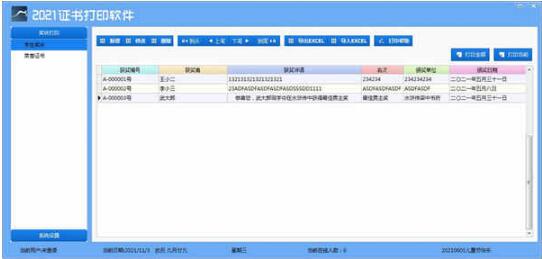
软件特色
1、可连续打印一个证书的两个或三个页面。如有的培训证有两面或三面,可以一次打印完这个学员证书的两面或三面,再打印下一个学员的。
2、能选择打印的范围,如选择一定行数进行打印。还可筛选符合条件的记录来打印。
3、能自动分割转换数据表中的日期。如数据表中是2014-05-23,可以设置为自动分割为年或月或日(有数字和汉字两种)
4、可以专门打印信封,软件中有邮编码对象,方便制作各种信封的模板。
5、可以对常用的设置进行保存,方便日常使用。
6、能先预览再进行打印。可打印背景。

2021证书打印软件使用方法
1、下载本站提供的压缩包,解压打开。

2、找到2021证书打印软件.EXE,右键管理员运行。

3、页面提供三种模板给大家选择,选中之后就可以进行查看或者编辑修改了。

4、奖状的获奖编号、获奖者、获奖评语、名次、颁奖单位以及颁奖日期都是可以修改的,大家可以根据实际情况来录入。
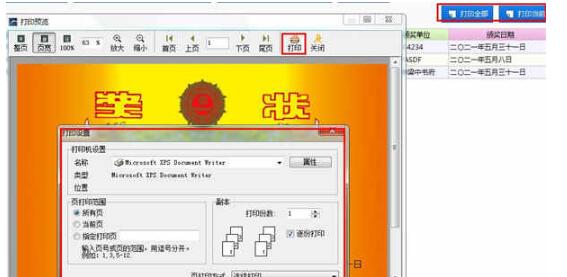
5、当然你也可以批量导入excel获奖名单,全部设置完成后可以选择一次全部打印,也可以单个打印。
6、进入打印预览状态之后,再次点击右上方的打印,就可以将该奖状以PDF的形式保存到本地了,非常的方便。
2021证书打印软件纸张大小自定义
宽高:根据纸张实际大小通过PS软件转像素,分辨率=72
上下左右边距=0;尺寸位置:上和左=0
底图设置
1、置后
2、勾选以下选项
图片按原始尺寸,图片在中心起点,图片适应高度图片透明,当前对像打印
软件测评
2021证书打印软件不但可以打印奖状和证书等物品,也能够用来打印信封或者胸卡和各种工作证件,纸张的大小和字体的效果完全支持按照用户的需求设置,没有任何限制。
软件无法输入文字
我们来猜测一下造成这个问题的原因。
输入法问题:有可能输入法没有调整为英文状态,也有可能用户刚刚切换输入法导致软件出现问题。
软件崩溃:有可能软件崩溃了,导致无法输入文字,需要重新启动软件。
软件设置问题:有可能软件的输入设置有误,导致无法输入文字。
具体解决方法
根据上述可能的原因,本文提供以下几种解决方法。
方法一:检查输入法状态
在使用软件时,我们需要确定输入法状态是否正确,如果不正确,那么我们需要将输入法切换到英文状态。操作步骤如下:
打开输入法设置。
切换为英文输入法。
方法二:重启软件
如果输入法状态没问题,我们接下来需要考虑软件是否崩溃了。如果软件崩溃,那么我们需要重新启动软件。方法如下:
关闭软件。
重新打开软件即可。
方法三:检查软件设置
如果软件还没有崩溃,我们可以尝试检查一下软件的输入设置是否有误。大多数软件都有类似的输入设置,我们可以通过以下方式检查:
打开软件
点击菜单栏中的“选项”或“设置”
找到“输入”选项
检查“输入语言”是否为英文,检查“输入法”是否正确
软件截图
本类最新
- 本类周排行
- 本类总排行
- 本类推荐